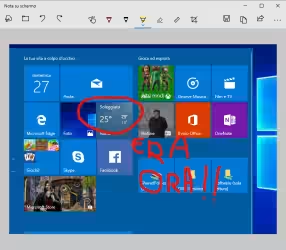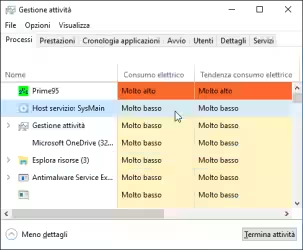La dimensione dei caratteri utilizzata dal Blocco note di Windows 10 è spesso inadeguata, soprattutto per gli ipovedenti o nelle circostanze in cui dobbiamo mostrare il documento di testo ad una platea. Vediamo allora come ingrandire le dimensioni dei caratteri in Blocco note
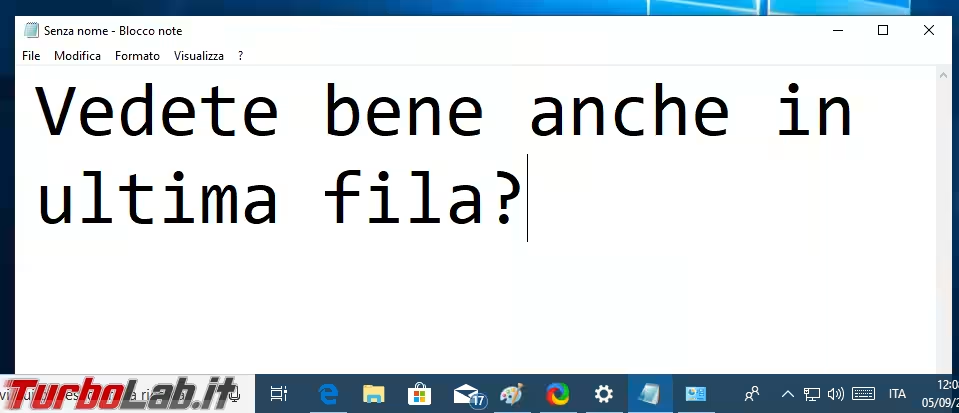
A partire da Windows 10 1809, Blocco note offre una funzionalità di zoom integrata che permette di ingrandire la dimensione del testo in modo molto semplice: basta premere Ctrl++ per ingrandire e Ctrl+- per ridurre.
Con Ctrl+0 si ripristina la dimensione predefinita.
nota: con queste scritture si intende "premere il tasto Ctrl sulla tastiera e, senza rilasciarlo, premere il tasto successivo". Ad esempio: Ctrl++ sta per "premere il tasto Ctrl sulla tastiera e, senza rilasciarlo, premere il tasto +.
Se preferiamo agire tramite interfaccia grafica, le voci equivalenti sono raccolte sotto il menu Visualizza -> Zoom
» Leggi anche: La Grande Guida a Windows 10 1809
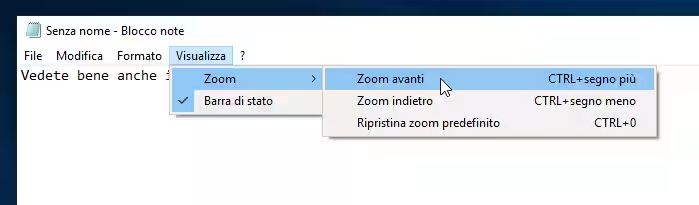
Come ulteriore scorciatoia, segnalo che è possibile regolare lo zoom anche mantenendo premuto Ctrl sulla tastiera mentre si gira la rotella centrale del mouse.
Da notare che, per impostazione predefinita, il testo non va a capo automaticamente. Di conseguenza, quando la lunghezza della riga supera la larghezza della finestra, il testo viene tagliato e compare la barra di scorrimento orizzontale
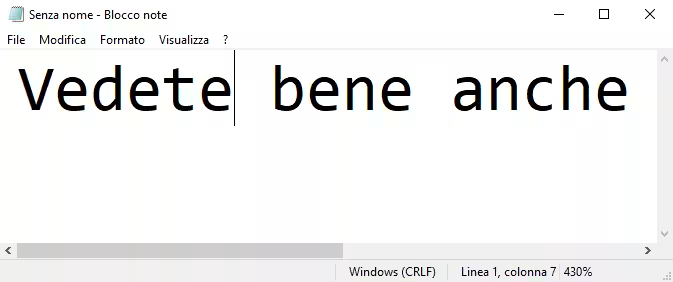
Per gestire questa circostanza basta attivare la voce di menu Formato -> A capo automatico

Ricordate che il livello di zoom impostato non viene mai salvato nel file. Di conseguenza, passando lo stesso file ad un collega o semplicemente aprendolo su un PC differente, i caratteri verranno mostrati con la dimensione di default e sarà necessario ripetere l'ingrandimento.
Di più: ho notato che il livello di zoom impostato viene "dimenticato" anche sul medesimo PC non appena si chiude Blocco note. Fortunatamente, possiamo almeno provare a ricordare a memoria la percentuale scelta e riapplicarla manualmente ad ogni avvio. Per visualizzare il livello di zoom corrente:
- attivare la voce di menu
Visualizza -> Barra di stato - individuare il valore percentuale in basso a destra
Ricordate che 100% indica il valore di zoom predefinito. Di conseguenza, 90% indica una dimensione inferiore e 110% il primo valore "più grande"
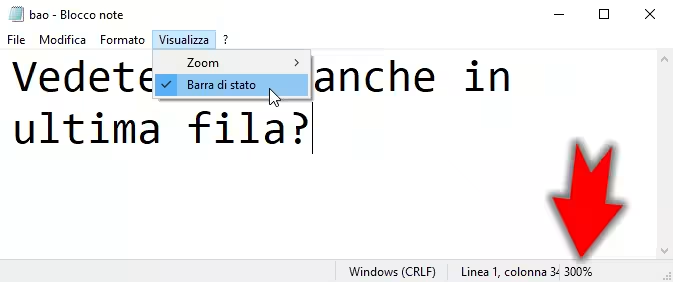
Ingrandire il testo con Blocco note (versioni precedenti)
L'ingrandimento dei caratteri tramite zoom in Blocco note è una funzionalità presente in Windows 10, e solo a partire dalla build di ottobre 2018. Sulle generazioni precedenti di Windows 10, Windows 8 o Windows 7, questa caratteristica non è presente.
Possiamo però "simularla" modificando fisicamente la dimensione del font usata dal documento: basta seguire il menu Formato -> Carattere, selezionare la dimensione desiderata dalla colonna di destra e confermare
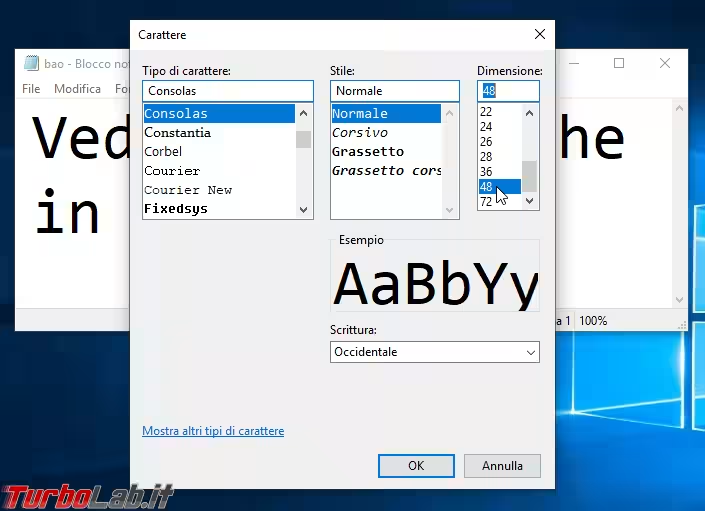
Altri suggerimenti per ingrandire il testo su PC e smartphone
In questo articolo abbiamo visto come aumentare la dimensione del testo in Blocco note. A tutti i coloro che avessero bisogno di aumentare la grandezza dei font anche a livello di sistema operativo segnalo quest'altro approfondimento:
» Leggi: Ingrandire i caratteri a schermo con Windows 10: come fare?
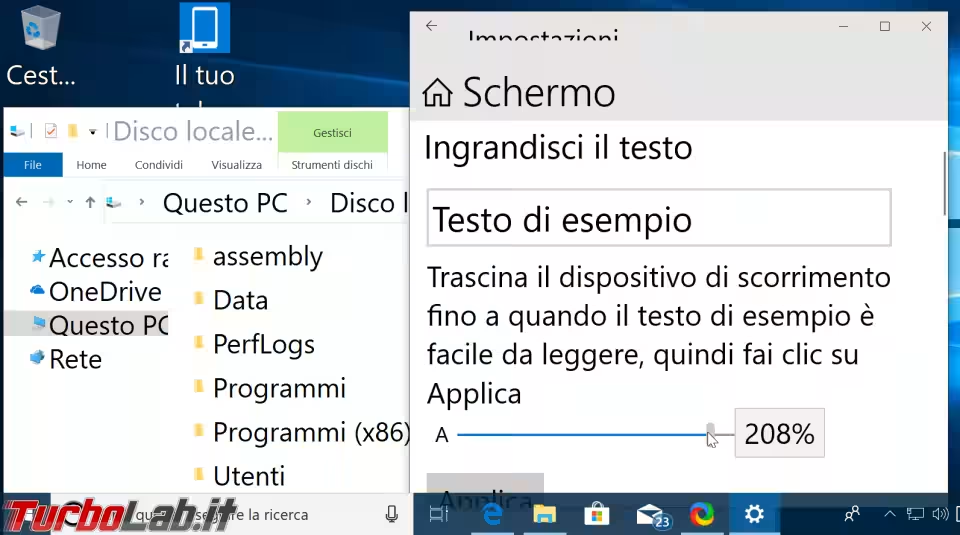
Per quanto riguarda lo smartphone Android, invece, la guida di riferimento è la seguente:
» Leggi: Guida Android: come ingrandire i caratteri e il testo troppo piccoli?